Comment restaurer des rappels sur iPad? Meilleure façon de résoudre ce problème
 Mis à jour par Valyn Hua / 27 janv.2021 09:15
Mis à jour par Valyn Hua / 27 janv.2021 09:15J'ai un iPad dédié au travail de bureau. J'utilise généralement mon iPad pour me rappeler certaines choses importantes en cas d'oubli. Mais hier, mon enfant a joué avec l'iPad alors que je ne faisais pas attention. Après avoir récupéré mon iPad, j'ai découvert que certains rappels importants avaient disparu. Comment récupérer des rappels supprimés sur iPad?
Comme mentionné ci-dessus, de nombreuses personnes utilisent l'iPad pour le travail de bureau. En raison de la charge de travail, nous devons saisir un contenu important sur l’iPad et définir l’heure correspondante pour nous le rappeler.
Cependant,
Par accident ou par mise à niveau du système, nous perdons facilement ces rappels. Ou parfois, pour une raison quelconque, vous souhaitez revoir vos anciens rappels. Mais il vous est difficile de les récupérer.

Peut-être connaissez-vous iTunes et iCloud peuvent vous aider à récupérer des rappels si vous avez sauvegardé votre iPad avec iTunes ou iCloud. Mais il existe un problème douloureux: toutes les données existantes sur votre iPad, et pas seulement les rappels, seront remplacées par votre sauvegarde.
Si vous pensez que ce problème n’est pas très grave, allez à restaurer l'iPad à partir de la sauvegarde iCloud et iTunes. Je ne rentre plus dans les détails.
Vous n'avez peut-être pas entendu parler des moyens de restaurer vos rappels sans modifier les autres données sur votre iPad. C'est à récupérer sur le site officiel d'iCloud, si la fonction iCloud Backup de votre téléphone est ouverte.
Maintenant, laissez-moi vous dire comment utiliser cette fonction.
Étape 1 Au début, je dois m'assurer que vous avez ouvert iCloud Backup. Vous trouverez ci-dessous une démonstration avec des instructions claires.
Étape 2 Exploiter Paramètres > iCloud > iCloud sauvegarde sur votre iPad.
Étape 3 Regardez l'interrupteur On-Off sur la droite et activez la sauvegarde.
Étape 4 Une invite Activer la sauvegarde apparaîtra. Attendez que la sauvegarde iCloud s'ouvre.
Étape 5 Nous verrons les mots bleus Sauvegarder maintenantpuis appuyez dessus.
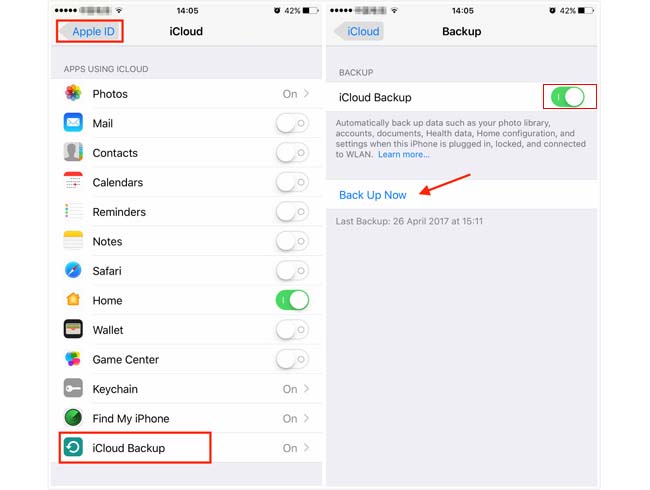
Attendez la fin du processus de sauvegarde.
Ensuite, la sauvegarde iCloud se produira automatiquement lorsque cet iPad est branché, verrouillé et connecté au réseau local sans fil.
Si vous avez déjà fait cela et gardé la mention Commutateur de sauvegarde sur, alors vous pouvez restaurer des rappels d'iCloud en ligne.
Alors,

Liste de guide
1. Comment récupérer des rappels sur iPad à partir du site iCloud
Étape 1 Entrer le site web iCloud.
Étape 2 Cliquez sur le Paramètres icône en bas à droite de la page.
Étape 3 Allez à Avancé section et choisissez le Restaurer les calendriers et les rappels.

Étape 4Vous verrez l'historique de sauvegarde des calendriers et des rappels. Choisissez le plus probable, en fonction de la date de chaque sauvegarde.
Étape 5 Cliquez Restaurer et attendez un moment.
Maintenant, tout le processus de récupération est terminé. Vous avez peut-être noté le même problème: les archives de calendriers et de rappels que vous avez sélectionnés remplaceront les calendriers et les rappels sur tous vos appareils et vos calendriers et rappels actuels seront archivés.
Si vous souhaitez toujours que cela se produise ou que vous n'ayiez pas trouvé vos rappels, le seul moyen consiste à utiliser le logiciel tiers.
Suivant, Je vais vous présenter le FoneLab iPhone Récupération De Données logiciel pour vous.
Avec FoneLab pour iOS, vous récupérerez les données perdues / supprimées de l'iPhone, y compris les photos, contacts, vidéos, fichiers, WhatsApp, Kik, Snapchat, WeChat et plus de données à partir de votre sauvegarde ou de votre appareil iCloud ou iTunes.
- Récupérez des photos, des vidéos, des contacts, WhatsApp et plus de données en toute simplicité.
- Prévisualiser les données avant la récupération.
- iPhone, iPad et iPod touch sont disponibles.
Que vous ayez sauvegardé ou non, il est possible de récupérer vos rappels supprimés. Vous pouvez prévisualiser le contenu et récupérer uniquement les données perdues sans effectuer de restauration complète.
Il existe trois modes de récupération pour récupérer des rappels sur iPad avec Fonelab:
2. Récupération depuis un appareil iPad avec FoneLab
If:
- Votre iPad fonctionne correctement.
- Vous venez de perdre vos rappels.
- Vous n'avez pas sauvegardé votre iPad.
Ce mode de récupération est le meilleur choix pour vous.
Étape 1 Téléchargez et installez le logiciel Fonelab sur votre ordinateur doté de la dernière version d'iTunes et ouvrez le programme.
Étape 2 Sélectionnez Récupération de Données iPhone > Récupérer depuis un appareil iOS.
Étape 3 Connectez votre iPad à l'ordinateur avec un câble USB.
Étape 4 Cliquez Start scan. Attendez la fin du temps de numérisation. Pendant le processus, veuillez garder votre iPad connecté.

Étape 5Regardez la liste à gauche et cliquez sur celle que vous voulez prévisualiser.
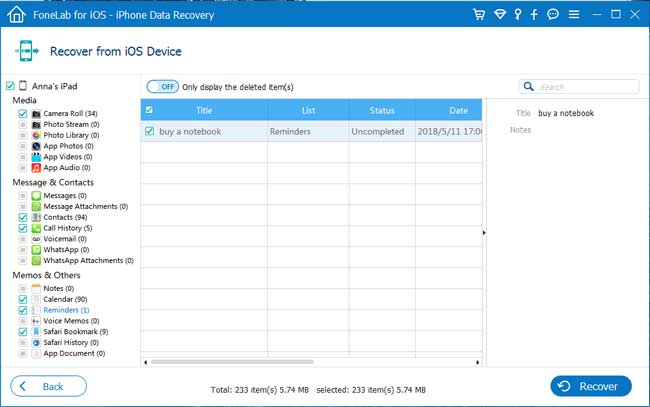
Étape 6 marque le Rappels et cliquez sur Récupérer.
3. Récupération à partir d'iTunes Backup avec FoneLab
If:
- Vous avez sauvegardé vos rappels sur iPad avec iTunes.
- Vous voulez trouver les informations manquantes en comparant les données entre votre appareil et la sauvegarde iTunes.
- Malgré votre iPad ne fonctionne plus.
Vous devriez utiliser ce mode de récupération.
Étape 1 Ouvrez le logiciel Fonelab sur l'ordinateur que vous avez utilisé pour sauvegarder iPad avec iTunes.
Étape 2 Sélectionnez Récupération de Données iPhone > Récupérer à partir du fichier de sauvegarde iTunes.
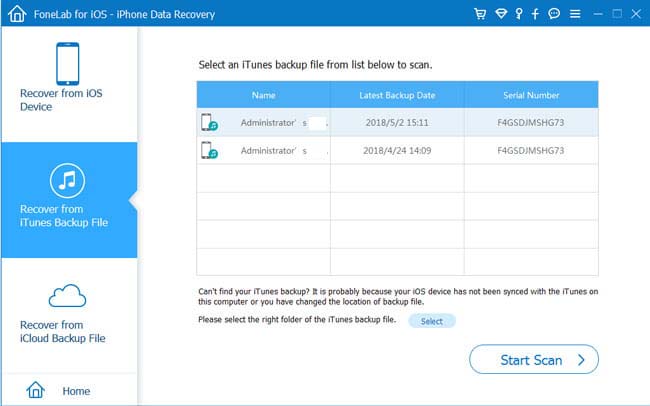
Étape 3 Choisissez le plus pertinent à analyser.
Étape 4 Selectionnez Rappels pour prévisualiser et récupérer.
4. Récupérer depuis iCloud avec FoneLab
If:
- Votre iPad a été sauvegardé sur iCloud.
- Vous voulez savoir quelles informations sont perdues en comparant les données entre votre appareil et la sauvegarde iCloud.
- Peu importe votre iPad fonctionne correctement ou non.
Veuillez suivre les étapes ci-dessous.
Étape 1 Sur l'interface FoneLab, sélectionnez Récupération de Données iPhone > Récupérer à partir du fichier de sauvegarde iCloud.

Étape 2 Connectez-vous au compte iCloud sur l'interface. Il faut aussi désactiver l'authentification à deux facteurs de votre iPad s'il est ouvert.
Étape 3Choisissez-en un dans la liste de l'historique de sauvegarde et cliquez sur Start scan.
Étape 4 Prévisualiser le contenu et marquer Rappels s'en remettre.
Étape 5 Attendez un moment pour terminer la récupération.
Comme vous le voyez, il est facile de restaurer vos rappels perdus avec FoneLab.Ce logiciel est capable de récupérer les rappels manquants, mais également récupérer tous les fichiers supprimés sur iPad.
Bien sûr, si vous voulez restaurer les données de l'application sur iPhone, ce sera votre bon assistant.
Avec FoneLab pour iOS, vous récupérerez les données perdues / supprimées de l'iPhone, y compris les photos, contacts, vidéos, fichiers, WhatsApp, Kik, Snapchat, WeChat et plus de données à partir de votre sauvegarde ou de votre appareil iCloud ou iTunes.
- Récupérez des photos, des vidéos, des contacts, WhatsApp et plus de données en toute simplicité.
- Prévisualiser les données avant la récupération.
- iPhone, iPad et iPod touch sont disponibles.
Vous pouvez également utiliser le logiciel pour restaurer l'iPad à partir de la sauvegarde iCloud or extraire la sauvegarde iTunes pour le périphérique iOS. Le principal avantage est que vous avez la possibilité de ne récupérer que ce que vous voulez, en le comparant aux méthodes de récupération habituelles via iTunes ou iCloud. Et vous ne perdrez pas vos données existantes. Certes, il est possible de restaurer les signets dans le safari ou d'autres données iOS.
